iTip: Een extra stop toevoegen in Apple Kaarten en Google Maps
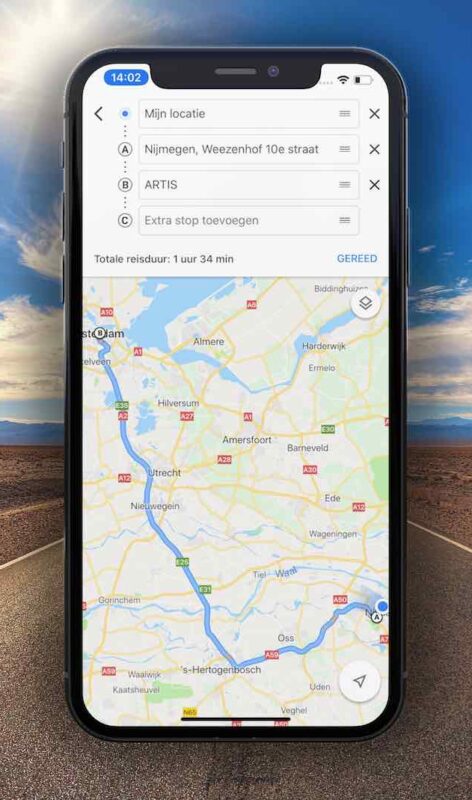
Lees verder na de advertentie
Ga je een dagje weg en moet je eerst nog iemand ophalen? Dan wil je een via-locatie toevoegen aan je reis. In deze iTip leggen we uit hoe een extra stop toevoegen werkt bij de twee populairste navigatie-apps: Apple Kaarten en Google Maps.
Extra stop toevoegen in Kaarten
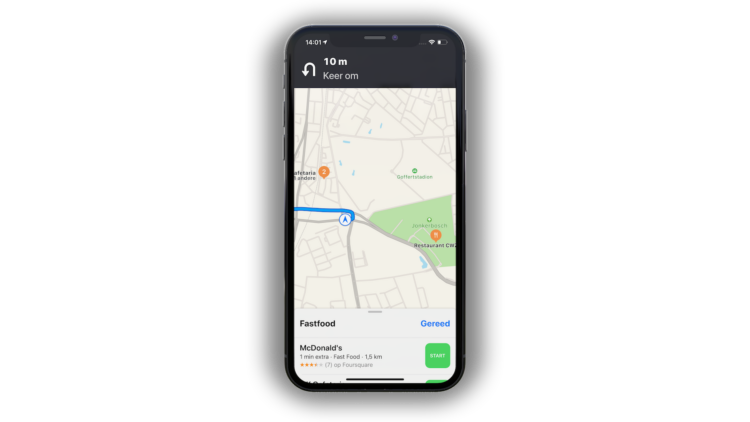
We beginnen met Apple Kaarten. Het is vreemd, maar in de navigatie-app van Apple ontbreekt deze toch wel basale functie. In het genoemde voorbeeld zul je dus eerst moeten navigeren naar je vriend, waarna je de eindbestemming inplant.
Een ‘via’ invoeren kan bij Apple Kaarten alleen als je op zoek bent naar een nabijgelegen tankstation of wegrestaurant. Wanneer je aan het navigeren bent, veeg je de onderste witte balk omhoog, tik je op één van de drie bovenste knoppen en kies je in de lijst een tankstation of restaurant uit.
Extra stop toevoegen in Google Maps
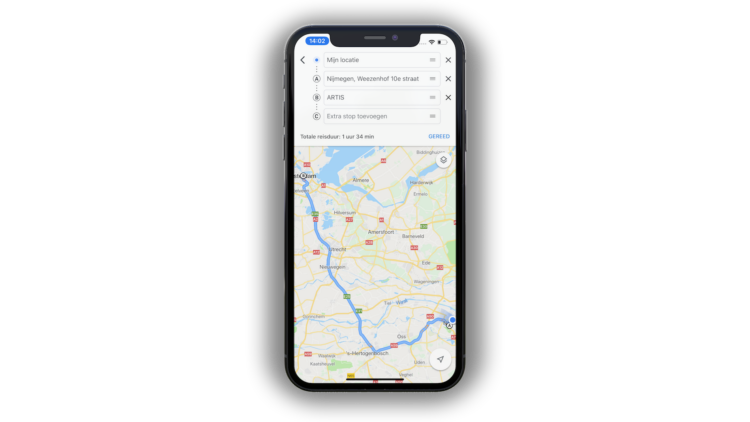
Een extra stop toevoegen kan wel in Google Maps, al sinds 2016. Bij het plannen van een route tik je rechtsboven op de drie puntjes en kies je voor ‘Extra stop toevoegen’.
Na het invoeren van de extra stop kan het goed zijn dat de eindbestemming niet op de juiste plek staat. Dit herstel je eenvoudig. Leg je vinger op het icoon met de drie horizontale strepen en sleep de locatie naar de gewenste plek.
In totaal kun je liefst negen via-locaties invoeren. Ben je klaar? Tik dan op ‘Gereed’ en het navigeren kan beginnen. Onderweg kun je nog altijd de tussenstops aanpassen. Tik tweemaal op ‘Afsluiten’, druk op de drie puntjes rechtsboven en kies ‘Stops bewerken’. Nu kun je weer een extra stop toevoegen, of er juist een verwijderen.
iPhone vakantietips met het thema ‘Auto’
Wil je weten wat je met je iPhone kunt doen om nog meer uit je vakantie te halen? Neem dan vooral een kijkje bij de het artikel over de iCreate zomerweken! Deze week vind je veel iPhone-tips in het thema ‘Auto’.





Praat mee
0